XSLT et XQuery avec RaptorXML Server
Vous pouvez utiliser RaptorXML Server pour exécuter (i) des transformations XSLT, (ii) et des mises à jour ou des exécutions XQuery sur des documents XML. Ces actions ne sont disponibles que via Projets et comportent trois étapes :
•Sélectionner le serveur et la configuration du serveur à utiliser pour la tâche
•Configurer le dossier du projet et spécifier les fichiers XSLT/XQuery à utiliser (dans le dialogue Propriétés du projet). Les fichiers XSLT/XQuery attribués dans le dialogue Propriétés du projet d'un dossier sont les fichiers qui seront utilisés pour les transformations XSLT et XQuery de tous les fichiers XML de ce dossier de projet. Vous ne pouvez pas attribuer de fichiers XSLT/XQuery à des fichiers XML individuels dans un dossier de projet ; les fichiers XSLT/XQuery ne peuvent être attribués qu'à un dossier entier.
•Exécuter la transformation XSLT ou la mise à jour/exécution XQuery.
Note : si le document XSLT ou XQuery utilise des fonctions d'extension Java ou .NET, les chemins d'accès aux fichiers sont utilisés pour localiser les fichiers JAR (Java) ou les fichiers d'assemblage externes (non enregistrés) (.NET). Cela signifie que si le même document XSLT/XQuery est utilisé pour les transformations/exécutions via XMLSpy et RaptorXML Server, les chemins d'accès aux fichiers JAR et/ou aux fichiers d'assemblage qu'il contient doivent localiser correctement ces fichiers.
Note : si RaptorXML Server se trouve sur la même machine que XMLSpy, vous devez, pour obtenir les meilleures performances, spécifier que le paramètre serveur server.unrestricted-filesystem-access a la valeur true. Pour plus d'informations, voir la documentation du fichier de configuration RaptorXML Server.
Sélectionner la configuration du serveur à utiliser
Si vous avez défini de multiples configurations sur plusieurs serveurs, vous pouvez sélectionner un serveur et une de ses configurations en tant que la configuration active. La configuration active sera utilisée pour des validations suivantes. En plaçant le curseur sur la commande Tools | Raptor Servers and Configurations (capture d'écran ci-dessous), un sous-menu apparaît qui contient tous les serveurs ajoutés, avec la configuration de chacun d'entre eux. Sélectionnez la configuration de serveur que vous souhaitez pour rendre la configuration active. Dans la capture d'écran ci-dessous, la configuration xbrl du serveur nommé Raptor-01 a été sélectionnée en tant que la configuration active (indiquée par la flèche verte).
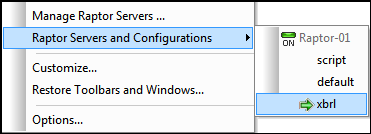
Exécuter une transformation XSLT
Vous pouvez effectuer une transformation XSLT à l'aide des moteurs XSLT de XMLSpy ou à l'aide de RaptorXML Server. Pour exécuter des transformations XSLT à l'aide de RaptorXML Server, procédez comme suit :
•Cliquez avec le bouton droit sur le dossier du projet dans lequel se trouvent les fichiers XML à transformer. Ce dossier peut être le dossier du projet entier ou un dossier individuel situé n'importe où dans la hiérarchie du projet.
•Dans le menu qui s'affiche, sélectionnez la commande Transformation XSL sur le serveur (haute performance).
Note : vous ne pouvez pas attribuer de fichiers XSLT/XQuery à des fichiers XML individuels dans un dossier de projet ; les fichiers XSLT/XQuery ne peuvent être attribués qu'à un dossier entier. Voir le début de la section.
Pour plus d'informations à ce sujet, consultez les sections XSLT et Transformation XSLT.
Exécuter une mise à jour/exécution XQuery
Vous pouvez effectuer une mise à jour/transformation XQuery à l'aide des moteurs XQuery de XMLSpy ou à l'aide de RaptorXML Server. Pour exécuter des mises à jour/transformations XQuery à l'aide de RaptorXML Server, procédez comme suit :
•Cliquez avec le bouton droit sur le dossier du projet dans lequel se trouvent les fichiers XQuery ou XML à mettre à jour ou à exécuter. Ce dossier peut être le dossier du projet entier ou un dossier individuel situé n'importe où dans la hiérarchie du projet.
•Dans le menu qui s'affiche, sélectionnez la commande XQuery/exécution de la mise à jour sur le serveur (haute performance).
Note : vous ne pouvez pas attribuer de fichiers XSLT/XQuery à des fichiers XML individuels dans un dossier de projet ; les fichiers XSLT/XQuery ne peuvent être attribués qu'à un dossier entier. Voir le début de la section.
Pour plus d'informations à ce sujet, consultez les sections XQuery et XQuery/exécution de la mise à jour.